很多人不知道学习通如何查看帮助中心?今日为你们带来的文章是学习通查看帮助中心的方法,还有不清楚小伙伴和小编一起去学习一下吧。
学习通如何查看帮助中心?学习通查看帮助中心的方法
1、首先在手机桌面上找到学习通,点击进入软件(如图所示)。
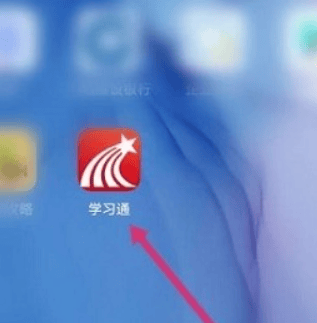
2、然后在首页找到我,点击进入(如图所示)。
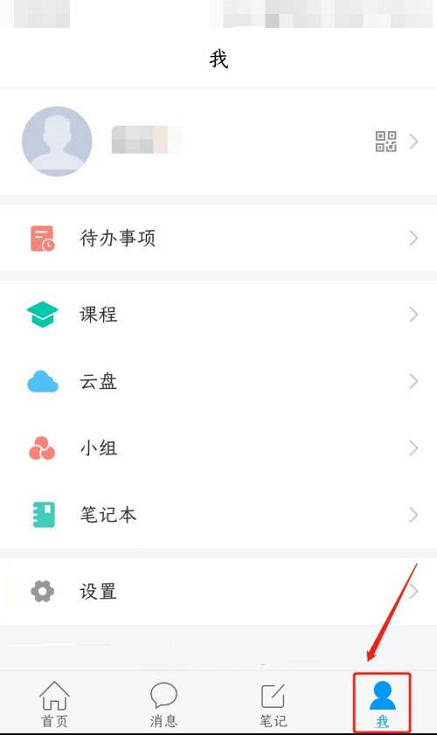
3、接下来就可以找到设置,然后点击进入查看相关内容(如图所示)。
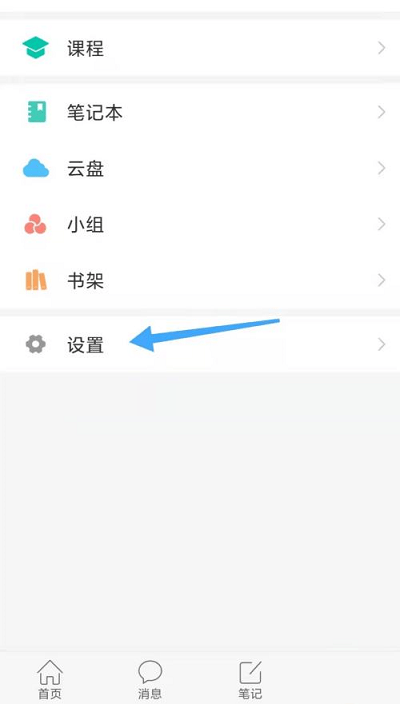
4、最后即可点击进入帮助中心(如图所示)。
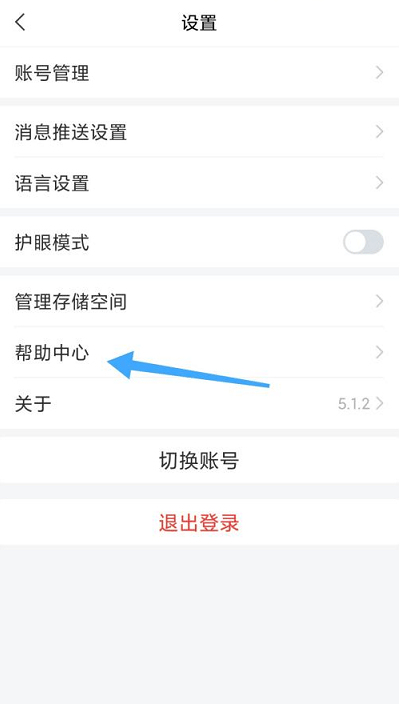
以上就是给大家分享的学习通如何查看帮助中心的全部内容,更多精彩内容尽在!
提示:支持键盘“← →”键翻页
很多人不知道学习通如何查看帮助中心?今日为你们带来的文章是学习通查看帮助中心的方法,还有不清楚小伙伴和小编一起去学习一下吧。
学习通如何查看帮助中心?学习通查看帮助中心的方法
1、首先在手机桌面上找到学习通,点击进入软件(如图所示)。
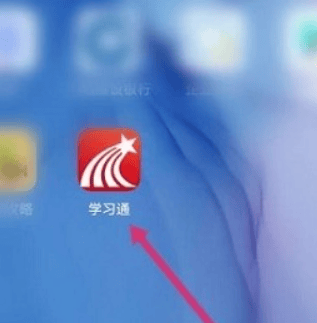
2、然后在首页找到我,点击进入(如图所示)。
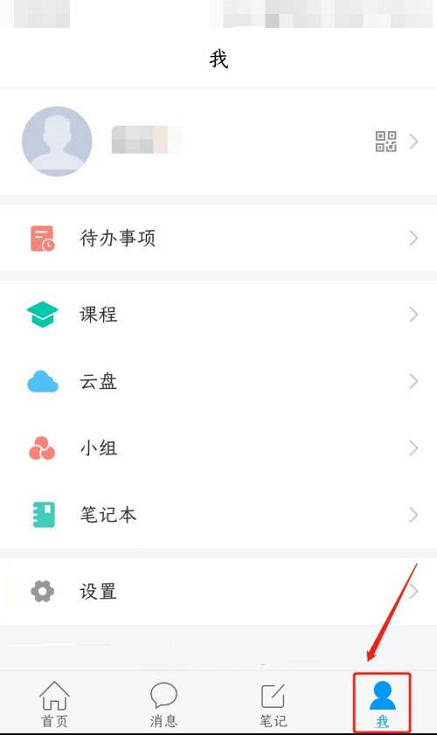
3、接下来就可以找到设置,然后点击进入查看相关内容(如图所示)。
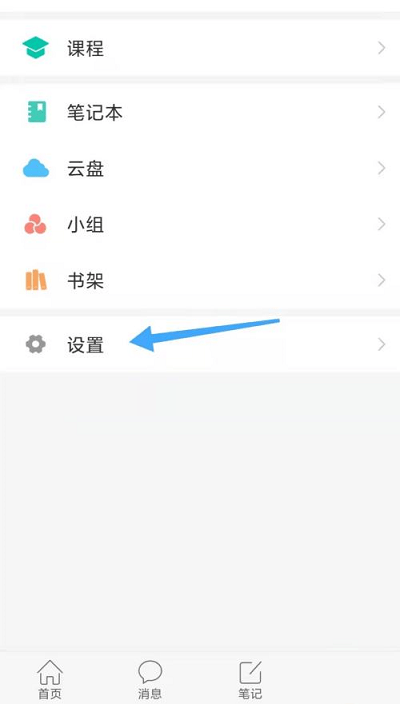
4、最后即可点击进入帮助中心(如图所示)。
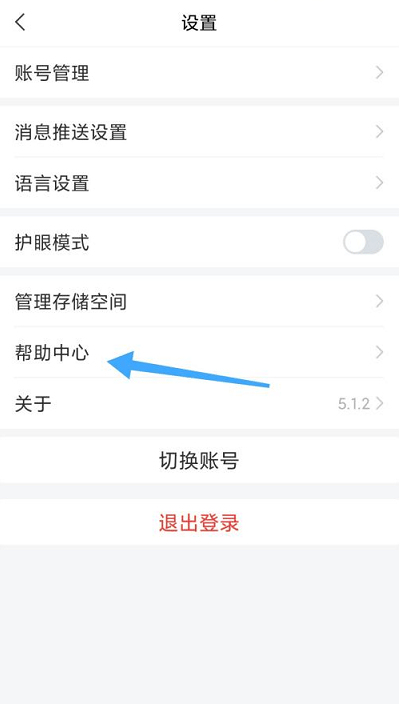
以上就是给大家分享的学习通如何查看帮助中心的全部内容,更多精彩内容尽在!